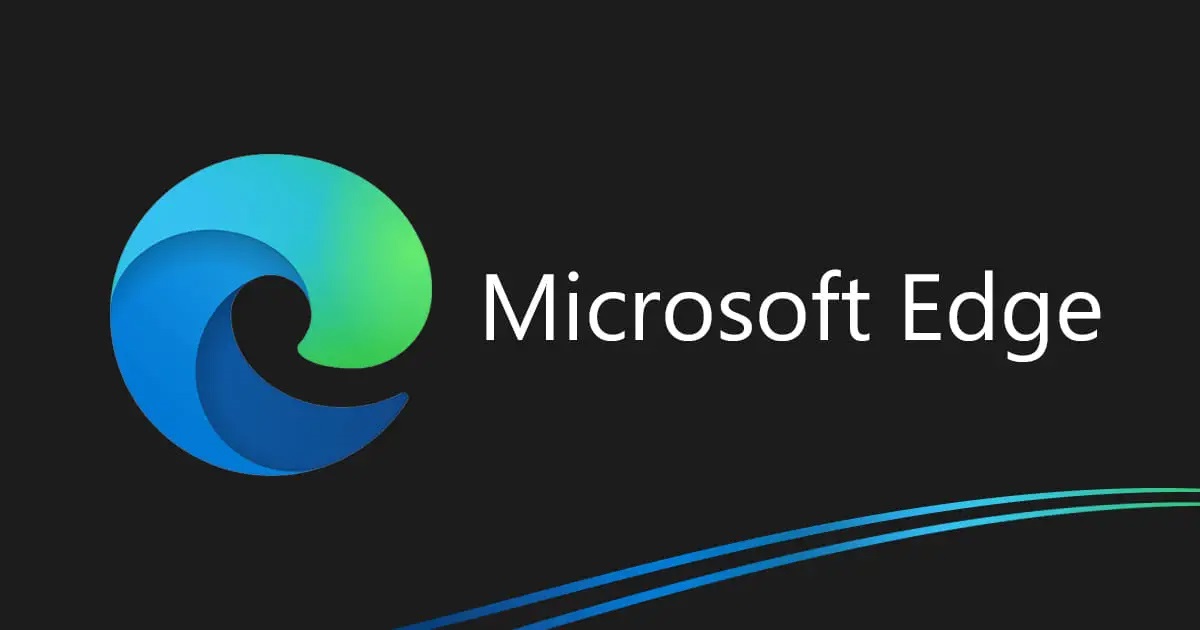Microsoft Edge لا يتم تحديثه على Windows 11؟ 🖥️جرب هذه الحلول العشرة.
يعد Microsoft Edge متصفحًا سريعًا يتمتع بالعديد من الميزات الفريدة، ولكنه قد يفتقر إلى الاستقرار في بعض الأحيان. 😅 في بعض الأحيان، قد تظهر أخطاء عند تصفح مواقع ويب مختلفة أو محاولة الوصول إلى ميزات معينة. في الآونة الأخيرة، ظهرت مشكلة تقلق العديد من المستخدمين وهي لن يتم تحديث Microsoft Edge على Windows 11. الحافة عادة تحديث يتم تشغيل هذه العملية تلقائيًا في الخلفية، ولكن في بعض الأحيان، بسبب الأخطاء والمشكلات الفنية، قد تفشل هذه العملية. إذا كنت تعاني بالفعل من هذه المشكلات، استمر في قراءة هذا المقال. 📖
متصفح Microsoft Edge لا يقوم بالتحديث على Windows 11: ما السبب؟ 🤔
هناك عدة أسباب قد تؤدي إلى عدم عمل Microsoft Edge. تحديث. بشكل عام، ترتبط المشكلة بضعف الاتصال بـ إنترنت 🌐، ولكن هناك أسباب أخرى محتملة أيضًا. بعض الأسباب المهمة الأخرى التي تمنع Microsoft Edge من التحديث في ويندوز 11 نكون:
- استخدام VPN/Proxy 🔐
- بيانات المستخدم لـ مايكروسوفت حواف تالفة 🗃️
- . هنا نخبرك بما يمكنك فعله. 💡
1. أعد تشغيل متصفح Edge 🚀
أعد تشغيل متصفح الويب هذا هو أول شيء يجب عليك فعله لإصلاح مشكلة عدم تحديث Microsoft Edge في نظام التشغيل Windows 11. في بعض الأحيان، قد تمنع الأعطال أو الأخطاء المؤقتة في المتصفح عملية تحديث الحافة لتشغيلها بشكل صحيح، مما يسبب هذه الإخفاقات. لذا إذا استمريت في الحصول على أخطاء من تحديث في Edge، أعد تشغيل المتصفح وحاول مرة أخرى. 🔄
2. تحقق من اتصالك بالإنترنت

🔄 إذا لم تساعد إعادة التشغيل، فمن الضروري أن تتحقق مما إذا كان إنترنت يعمل بشكل صحيح. 🌐 يتصل Microsoft Edge بخوادم Microsoft لتنزيل التحديثات على جهازك. حاسوب. إذا انقطع الإنترنت لديك، فسوف يفشل الاتصال بالخادم وستظهر الأخطاء. 📡 تأكد من أن لديك واحدة اتصال بالإنترنت نشطة ومستقرة. 🚀
حتى لو كنت تعتقد أن الإنترنت لديك يعمل بشكل جيد، فمن الجيد التحقق واستبعاد مشكلات فقدان الاتصال المحتملة. 🔍 يمكنك زيارة الموقع fast.com للتحقق من الحالة الحالية وسرعة اتصالك بالإنترنت. 🏎️💨
3. أعد تشغيل عملية Microsoft Edge 🚀
إذا كان أحد عمليةإذا واجه المتصفح مشاكل أثناء تثبيت التحديثات، فستفشل عملية تحديث Microsoft Edge بأكملها وستعيد خطأً. 😫 بغض النظر عن عدد المرات التي تحاول فيها تحديث المتصفح الحافة يدويا، كل ذلك سوف يكون عبثا.
لكن لا تقلق، لدينا الحل! لحل هذه المشكلة، عليك إعادة تشغيل جميع العمليات المتعلقة بـ Edge من مدير المهام. 🔄
1. ابحث عن "إدارة المهام" في مربع البحث. ويندوز. افتح طلب مدير قائمة المهام.

2. عند فتح "إدارة المهام"، قم بالتبديل إلى العمليات رمش.

3. ابحث وانقر بزر الماوس الأيمن على مايكروسوفت إيدج العمليات وحدد إنهاء المهمة.

4. افتح المتصفح الآن مايكروسوفت الحافة والكاتب الحافة://الإعدادات/المساعدة في شريط العنوان.

5. سيؤدي هذا إلى تشغيل أداة من تحديث مايكروسوفت حافة.

4. قم بتشغيل مستكشف أخطاء تطبيقات متجر Windows وإصلاحها 🚀
إذا قمت بتنزيل Microsoft Edge من متجر Microsoft، فمن المهم تشغيله مستكشف أخطاء التطبيق ومصلحها من متجر Windows لحل مشكلة عدم تحديث Edge 🔄.
أبلغ العديد من المستخدمين عن توقف Microsoft Edge عن التحديث في ويندوز 11 عند تشغيل مستكشف أخطاء تطبيقات متجر Windows وإصلاحها. هذا ما عليك فعله 👇:
1. حدد إعدادات تطبيق من قائمة ابدأ ويندوز 11.

2. عندما طلب الإعدادات، التبديل إلى نظام رمش.

3. على الجانب الأيمن، انقر فوق استكشاف الأخطاء وإصلاحها.

4. الآن انقر على حلول أخرى للمشاكل.

5. ابحث التطبيقات من متجر Windows. انقر على يجري الزر الموجود على الجانب.

5. تأكد من تشغيل خدمة تحديث Microsoft Edge 🚀
إذا لم تتمكن من تحديث متصفح Microsoft Edge، فمن المهم التحقق مما إذا كان خدمات تم تمكين Microsoft Edge. 📈 إليك كيفية القيام بذلك حتى تظل على اطلاع دائم:
1. اضغط على مفتاح ويندوز + R على لوحة المفاتيح الخاصة بك. سيؤدي هذا إلى فتح مربع الحوار "تشغيل". في مربع الحوار RUN، اكتب services.msc واضغط ادخل إلى.

2. في خدمةس، انقر نقرًا مزدوجًا فوق خدمة تحديث Microsoft Edge.

3. حدد أوتوماتيكي تحت نوع بدء التشغيل.

4. حول حالة الخدمةانقر على يبدأ.

5. بعد إجراء التغييرات، انقر فوق نعم زر.

6. إصلاح متصفح Microsoft Edge 🛠️
إذا لم ينجح أي شيء في صالحك، فإن الخيار الأفضل التالي هو إصلاح متصفح Microsoft Edge من الإعدادات. وللقيام بذلك، اتبع الخطوات البسيطة التالية التي نشاركها أدناه. 👇
1. افتح الإعدادات على جهازك ويندوز 11 وتغير إلى التطبيقات.
2. على الجانب الأيمن، انقر فوق التطبيقات تم تثبيته.

3. الآن انقر على ثلاث نقاط بجانب مايكروسوفت حافة.

4. في القائمة التي تظهر، حدد يُعدِّل.

5. سيبدأ هذا أداة إصلاح من Microsoft Edge. انقر على يصلح زر للاستمرار.

7. إعادة تعيين متصفح Edge
إذا لم تنجح عملية إصلاح المتصفح لديك، فلا تقلق! 🙌 يمكنك محاولة إعادة تعيينه لمعرفة ما إذا كان ذلك سيؤدي إلى حل المشكلة. هنا نشرح كيفية القيام بذلك خطوة بخطوة حتى تتمكن من متصفح Edge العودة إلى نظام العمل. 🚀
1. افتح متصفح Edge على جهاز الكمبيوتر الخاص بك باستخدام ويندوز 11.

2. عند فتح المتصفح، انقر فوق ثلاث نقاط في الزاوية اليمنى العليا.
3. في قائمة الحافة، انقر فوق إعدادات.

4. في الإعدادات، قم بالتبديل إلى إعادة تعيين الإعدادات.

5. ضمن إعادة تعيين الإعدادات، انقر فوق استعادة الإعدادات إلى قيمها الافتراضية.

6. ثم، عند مطالبتك بإعادة تعيين الإعدادات، انقر فوق إعادة تشغيل.

8. حذف بيانات المستخدم من Microsoft Edge 🗑️
علق العديد من المستخدمين بأنهم تمكنوا من حل المشكلة التي لم يتم تحديث Microsoft Edge على نظام التشغيل Windows ببساطة عن طريق حذف بيانات المستخدم الموجودة من Edge. 🌐
إليك كيفية حذف بيانات المستخدم من Microsoft Edge خطوة بخطوة. ✅
1. اضغط على مفتاح ويندوز + R على لوحة المفاتيح الخاصة بك. سيؤدي هذا إلى تشغيل مربع الحوار RUN؛ الصق المسار التالي واضغط ادخل إلى.
appdata/Local/Microsoft/Edge/بيانات المستخدم

2. في مجلد بيانات المستخدم، يمسح هو تقصير ملف.

الآن، قم بتشغيل متصفح Microsoft Edge؛ سيتم تثبيت التحديثات تلقائيًا في الخلفية.
9. قم بإجراء فحص لمكافحة البرامج الضارة 🛡️
إذا لم ينجح أي شيء معك حتى الآن، فإن خيارك الأخير هو تشغيل فحص لمكافحة البرامج الضارة. يمكنك استخدام تطبيق حماية تحديث Windows الأصلي لإزالة البرامج الضارة والفيروسات المخفية التي قد تمنع أداة تحديث Microsoft Edge من التشغيل. إليك كيفية البحث عن البرامج الضارة في ويندوز 11:
1. البحث الأمن من Windows في بحث Windows. افتح تطبيق أمان Windows من القائمة.

2. عند فتح تطبيق أمان Windows، حدد الحماية ضد فايروس والتهديدات.

3. ضمن التهديدات الحالية، انقر فوق خيارات المسح الضوئي وصلة.

4. حدد "الفحص الكامل" وانقر فوق امسح الآن زر.

إذا كنت تعتقد أن جهاز الكمبيوتر الخاص بك مصاب ببرامج ضارة، أمان Windows لا يمكن الحذف، يمكن حاول استخدام برامج أخرى لمكافحة البرامج الضارة مثل Malwarebytes.
Malwarebytes متفوق على ويندوز الأمان بعدة طرق، حيث يمكنه أيضًا البحث عن أدوات الجذر.
10. قم بتثبيت تحديثات Windows 11 المعلقة 🖥️
إنه أمر ضروري يحفظ قم بتحديث نظام التشغيل الخاص بك لضمان الأداء الأمثل. تتضمن تحديثات Edge العديد من تحديثات Edge الأكثر أهمية. ويندوز. لذا، إذا كان لديك أي تحديثات Windows معلقة، فلا تنتظر أكثر من ذلك لتثبيتها! 🔄 بالإضافة إلى ذلك، يمكنك دائمًا التحقق يدويًا من وجود تحديثات للتأكد من حصولك على أحدث ميزات الأمان. 🔍✨
1. انقر فوق زر البدء ويندوز 11 وحدد إعدادات.

2. عند فتح تطبيق الإعدادات، التبديل إلى تحديث ويندوز.

3. على الجانب الأيمن، انقر فوق التحقق من وجود تحديثات زر.

فيما يلي بعض الطرق البسيطة لإصلاح مشكلة توقف Microsoft Edge عن التحديث على نظام التشغيل Windows 10. ويندوز 11. 🚀 إذا كنت تواجه هذه المشكلة، فاتبع كل هذه الخطوات وسوف تحل المشكلة. وأخبرنا أيضًا أي من هذه الطرق نجحت معك! 🤔💬
- . هنا نخبرك بما يمكنك فعله. 💡